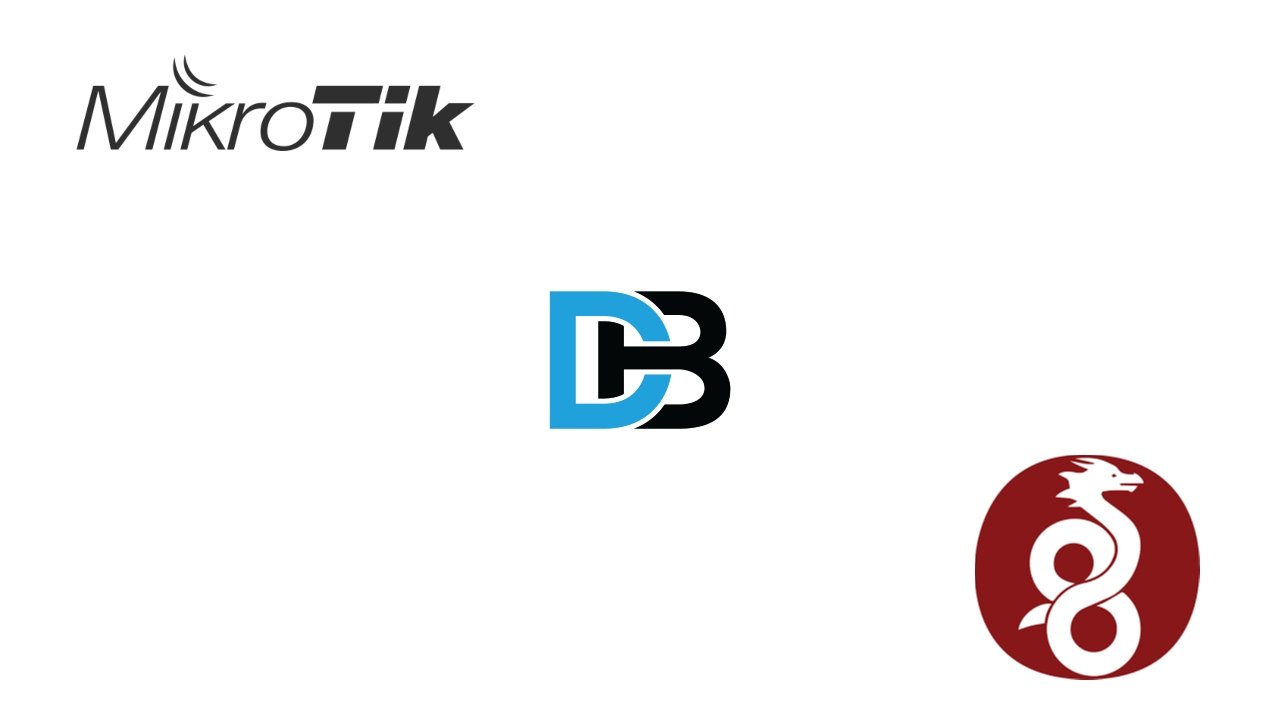Archivos
Guía de Instalación de CasaOS en Ubuntu Server 20.04 🚀
Table of Contents
Descubriendo CasaOS 🏡
¡Hola! Hoy estoy emocionado de compartir con todos ustedes cómo instalar CasaOS en una Raspberry Pi utilizando Ubuntu Server 20.04. CasaOS es una joya para los entusiastas de los servidores domésticos, ofreciendo una interfaz sencilla pero potente para gestionar aplicaciones y servicios. ¡Perfecto para organizar nuestras películas, música, fotos y mucho más!
Lo que Necesitas Saber Antes de Empezar 🛠️
Antes de sumergirnos en el proceso, hablemos de lo que necesitaremos:
- Raspberry Pi: Recomiendo un Raspberry Pi 3 o superior para asegurar un rendimiento fluido.
- PC Vieja o Cualquier otro servidor: No es necesario tener si o si un raspberry para el siguiente tutorial, bien puedes usar cualquier dispositivo que quieras hacer funcionar como servidor
- Ubuntu Server 20.04: Debe estar instalado en tu Raspberry Pi. Si aún no lo has hecho, no te preocupes, hay muchos tutoriales excelentes allí afuera.
- Conexión a Internet: Indispensable para descargar CasaOS y las actualizaciones necesarias.
- Acceso SSH o un monitor con teclado: Así podremos introducir comandos y seguir con la instalación.
Algunos breves pasos antes de continuar🛠️
La instalación de Ubuntu ya se ha cubierto anteriormente y es fácil de realizar. Por lo que he considerado que poner esos pasos en este tutorial no es tan importante. Por cierto, si aun no tienes un teclado mecanico, te recomiendo el siguiente:
¿Por Qué Elegir CasaOS? 💡
- Facilidad de Uso: Su interfaz es tan intuitiva que te sentirás como un experto en poco tiempo.
- Customización al Máximo: Adapta tu servidor a tus necesidades, agregando solo las aplicaciones que realmente necesitas.
- Ideal para el Hogar: Convierte tu Raspberry Pi en el corazón de tu hogar digital.
Objetivos de Nuestro Viaje Juntos 🎯
Mi objetivo es guiarte paso a paso para instalar CasaOS en tu Raspberry Pi con Ubuntu Server 20.04. Al final de esta guía, tendrás un servidor doméstico versátil y listo para explorar. Y no solo eso, también te compartiré tips y trucos para sacarle el máximo provecho.
Contenido Afiliado 🌐
A lo largo de esta guía, encontrarás enlaces de afiliados (¡no te preocupes, solo recomiendo productos en los que confío!) y sugerencias de dónde puedes adquirir tu Raspberry Pi o accesorios relacionados. Además, incluiré imágenes detalladas que te ayudarán a seguir cada paso sin perderte.
En resumen, estamos a punto de embarcarnos en un emocionante proyecto de bricolaje tecnológico. Prepárate para transformar tu Raspberry Pi con Ubuntu Server 20.04 en un centro de control para tu entretenimiento y gestión de archivos en casa. ¡Comencemos! 🌟

Instalando casaOS🛠️
Conectándonos a Nuestra 🖥️
Primero, necesitamos conectarnos a nuestra Raspberry Pi o Servidor. Puedes hacerlo directamente usando un monitor y un teclado o, si prefieres, mediante SSH, que es mi método preferido por su comodidad.
Si decides usar ssh, simplemente ejecuta
ssh tu_suario@ip_servidor
Deberás poner el usuario que elegiste en la instalación, si es un Raspberry y no pusiste ningun usuario, el que viene por defecto es pi y el pass es raspberry.
Si no sabes el ip del Raspberry o servidor, al ingresar en la parte de arriba te saldra cual es o puedes escribir:
ip addr
te saldrá algo así:
Actualizando el Sistema 🔄
Antes de instalar CasaOS, es una buena práctica actualizar el sistema operativo para asegurarnos de que todo esté al día. Ejecuta los siguientes comandos:
sudo apt update && sudo apt upgrade -y
Este proceso puede tomar un poco, dependiendo de tu conexión a internet y de las actualizaciones disponibles.
Actualizando el Sistema 🔄
Ahora, el momento que todos estábamos esperando: ¡Instalar CasaOS! Iremos al sitio web en https://www.casaos.io/
Ejecuta el siguiente comando para iniciar la instalación:
curl -fsSL https://get.casaos.io | sudo bash
Al dar enter al comando, saldrá esta pantalla
Accediendo a CasaOS 🌐
Una vez completada la instalación, puedes acceder a la interfaz web de CasaOS desde cualquier navegador en tu red local. Simplemente escribe http://tu_dirección_ip:80 en tu navegador.
Reemplaza ‘tu dirección’ con la dirección ip de tu servidor.
Entrando Por primera vez🌐
La primera vez que entremos podremos configurar el usuario, por lo que te recomiendo que lo guardes bien.
Explorando Casos de Uso de CasaOS en tu Vida Digital 🌟
CasaOS se está convirtiendo rápidamente en un favorito entre los entusiastas de la tecnología doméstica. Su simplicidad y flexibilidad lo hacen ideal para una variedad de aplicaciones. Vamos a descubrir cómo puede transformar tu Raspberry Pi en una herramienta esencial en tu hogar.
Centro de Medios 📺
Con CasaOS, puedes convertir tu Raspberry Pi en un centro de medios potente y personalizable. Puedes organizar, almacenar y transmitir tu colección de películas, música y fotos fácilmente.
Cómo se Implementa: Instala aplicaciones de servidor de medios como Plex o Jellyfin a través de la tienda de aplicaciones de CasaOS. Estas aplicaciones te permiten acceder a tus medios desde cualquier dispositivo en tu red doméstica, e incluso de forma remota.
Beneficios: Disfruta de tus películas y música favoritas en cualquier dispositivo, sin la necesidad de discos físicos o memorias USB.
Almacenamiento en la Nube Personal 🌐
CasaOS puede transformar tu Raspberry Pi en una solución de almacenamiento en la nube personal, ofreciéndote una alternativa segura y privada a los servicios de almacenamiento en la nube comerciales.
Cómo se Implementa: Utiliza aplicaciones como Nextcloud o OwnCloud para configurar tu almacenamiento en la nube personal. Estas aplicaciones te permiten almacenar, compartir y acceder a tus archivos desde cualquier lugar.
Beneficios: Mantén el control total de tus datos personales, evitando preocupaciones sobre la privacidad y seguridad de tus archivos.
Estación de Trabajo de Desarrollo 🚀
Para los desarrolladores, CasaOS puede servir como una estación de trabajo de desarrollo ligera y eficiente, permitiendo programar, probar y desplegar aplicaciones en un entorno local.
Cómo se Implementa: Instala herramientas de desarrollo y entornos de programación directamente en tu Raspberry Pi a través de CasaOS, creando un espacio de trabajo dedicado.
Beneficios: Desarrolla y prueba aplicaciones en un entorno controlado, sin la necesidad de invertir en hardware adicional costoso.
Automatización del Hogar 🏡
CasaOS puede ser el cerebro de tu hogar inteligente, centralizando la gestión de dispositivos IoT y automatizaciones.
Cómo se Implementa: Integra plataformas de automatización del hogar como Home Assistant o OpenHAB con tu CasaOS, permitiendo controlar dispositivos inteligentes, luces, sensores y más.
Beneficios: Personaliza y automatiza tu entorno doméstico, aumentando la comodidad y eficiencia de tu hogar.
La versatilidad de CasaOS abre un mundo de posibilidades. Ya sea que busques entretenimiento, privacidad, productividad o control, CasaOS y tu Raspberry Pi te ofrecen una plataforma robusta y personalizable para explorar y expandir tu experiencia tecnológica en el hogar.